CAD中的块填充功能
返回CAD中的块填充功能
在中望CAD软件中,有许多超级填充功能,可调用不同类型的CAD填充图案并将其填充入指定区域,为大家提供了更为便捷有效的CAD填充方式。今天小编要给大家介绍的是中望CAD软件中的块填充功能,一起来学学吧!
1.打开中望CAD软件后,在顶部菜单栏中选择【扩展工具】—【绘图工具】—【超级填充】。
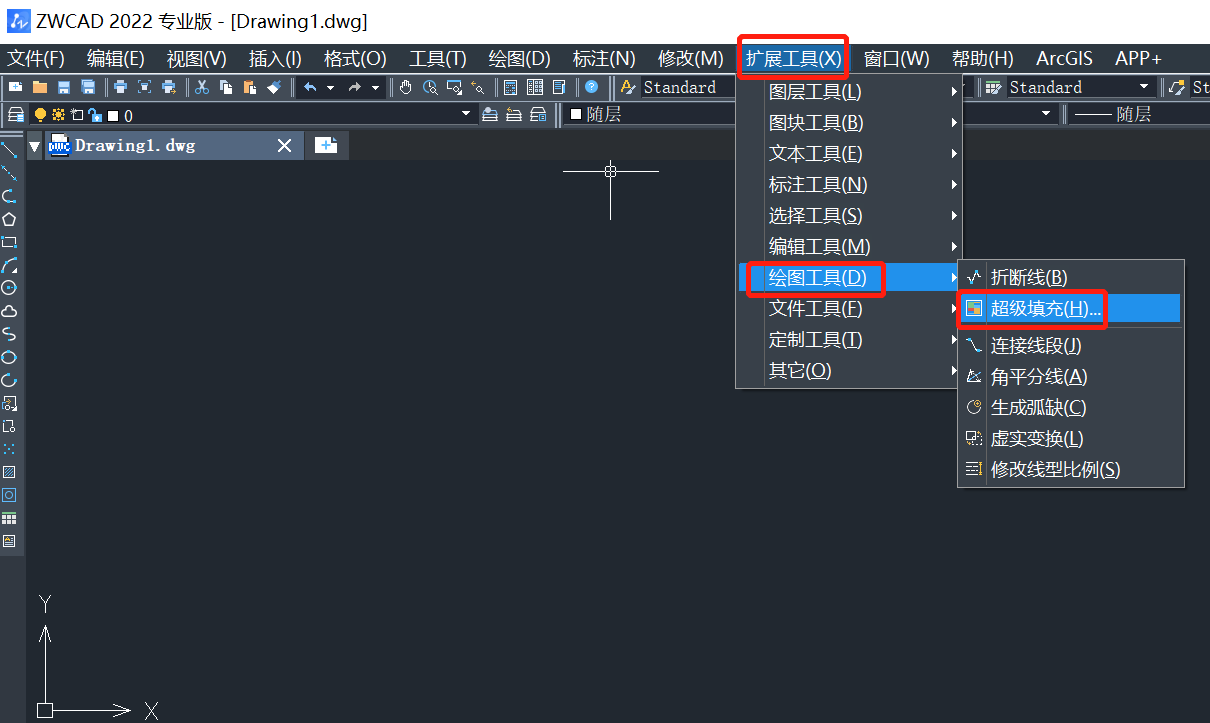
或者在命令行输入快捷键【SUPERHATCH】,按回车键确认;即可调出【超级填充】对话框。
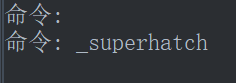
2.启动CAD软件的超级填充命令后,选择【块填充】,点击【浏览】则可以选择想要的外部块文件。如下图所示:
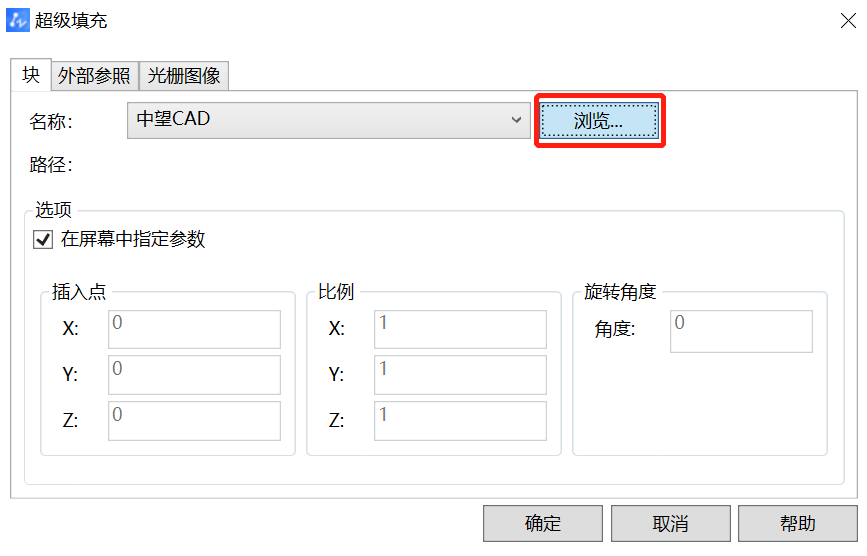
3.在调出的【选择参照文件】对话框中选择合适的块,并点击【打开】按钮。
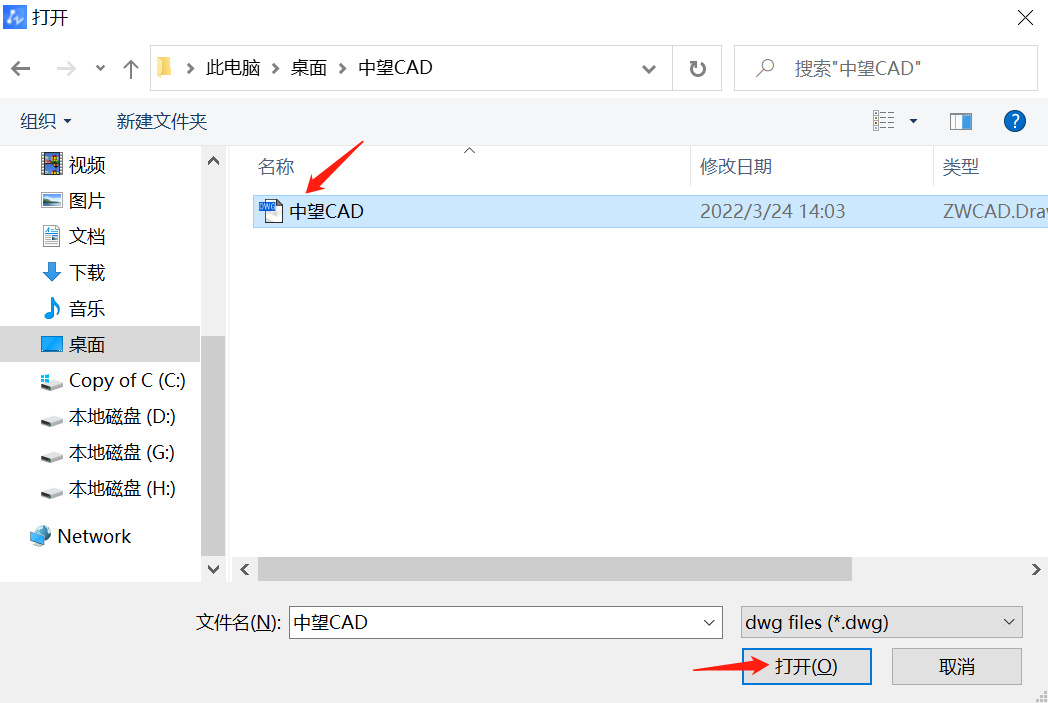
4. 最后根据提示指定设置插入点、比例以及旋转角度参数的设定,单击填充区域内部来指定填充区域,回车后即可完成填充。
以上就是中望CAD中的块填充功能,是不是很实用呢!有需要的小伙伴可以参考以上的操作步骤进行操作。
推荐阅读:CAD如何修改块名称?
推荐阅读:CAD软件


























